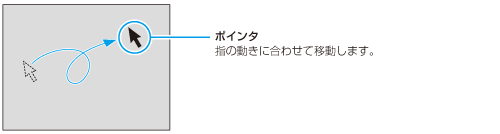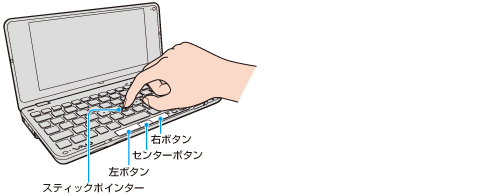スティックポインターの基本操作
スティックポインターを軽く指で押すと、画面上のポインタは押した方向に移動します。
スティックポインターを押す力(圧力)によって動く速度を調整できます。
スティックポインターを強く押すとポインタは速く動きます。
ポインタを目的の位置まで動かして左または右のボタンを押すだけで、メニューを選んだり、さまざまな命令をコンピュータに伝えることができます。
ポインタが自然に動くことがまれにありますが、故障ではありません。しばらくスティックポインターから指を離していればポインタは正常動作に戻ります。
クリックするには
ポインタを希望の位置にあわせて、左ボタンを1回押します。[OK]や[キャンセル]などのボタンを押したり、メニューを選ぶときなどに使います。
また、スティックポインターを指で1回軽くたたいても同じ働きをします。
ダブルクリックするには
ポインタを希望の位置にあわせて、左ボタンを2回続けて押します。
ワードプロセッサや表計算などのソフトウェアを実行したり、作成した文書などのファイルを開くときなどに使います。
また、スティックポインターを指で2回続けて軽くたたいても同じ働きをします。
右クリックするには
ポインタを希望の位置にあわせて、右ボタンを1回押します。
押したときのポインタの位置によって、さまざまな内容のポップアップメニューが表示されます。
ドラッグするには
ポインタを希望の位置にあわせて、左ボタンを押したまま、スティックポインターを押します。ファイルを移動したり、ウィンドウの大きさを変更するときなどに使います。
ドラッグアンドドロップするには
ファイルなどのアイコンをドラッグし、他のフォルダやウィンドウ、ソフトウェアのアイコンなどの上で左ボタンを離します。ファイルを移動したり、コピーするときなどに使います。
スクロールするには
センターボタンを押しながらスティックポインターを指で押します。ソフトウェア上のスクロールバーを上下左右に移動できます。
スクロール機能を使うには、ソフトウェア側の対応が必要です。対応していないソフトウェアでは、この機能は使えません。
スティックポインターのキャップを交換するには
スティックポインターの先に付いているキャップは消耗品です。着脱式ですので、使いにくくなった場合は付属の予備用キャップと交換することができます。
キャップははずれないよう、しっかりとはめてください。正しく取り付けられていないと、液晶ディスプレイを閉じたときにキャップがぶつかり、液晶画面に傷がつくおそれがあります。
予備用キャップは、「ゴムタイプ」と「植毛タイプ」の2種類が付属されています。お好みのキャップを取り付けてください。